Não importa se você trabalha em uma equipe internacional ou apenas se comunica ocasionalmente com colegas e clientes à distância, a comentação em áudio é uma ferramenta indispensável. Com ela, você pode apresentar o status do projeto de forma mais eficaz e clara. Neste tutorial, vou mostrar como usar comentários em áudio no Adobe XD para protótipos interativos, a fim de apresentar seus designs de forma ideal.
Principais conclusões
- A função de comentário em áudio permite uma melhor compreensão do status dos projetos.
- Comentários em áudio podem ser gravados diretamente durante a visualização.
- Os arquivos MP4 gravados são compactos e fáceis de enviar.
Instruções passo a passo
Primeiro, você deve garantir que possui a versão mais recente do Adobe XD instalada para poder utilizar a função de comentário em áudio.
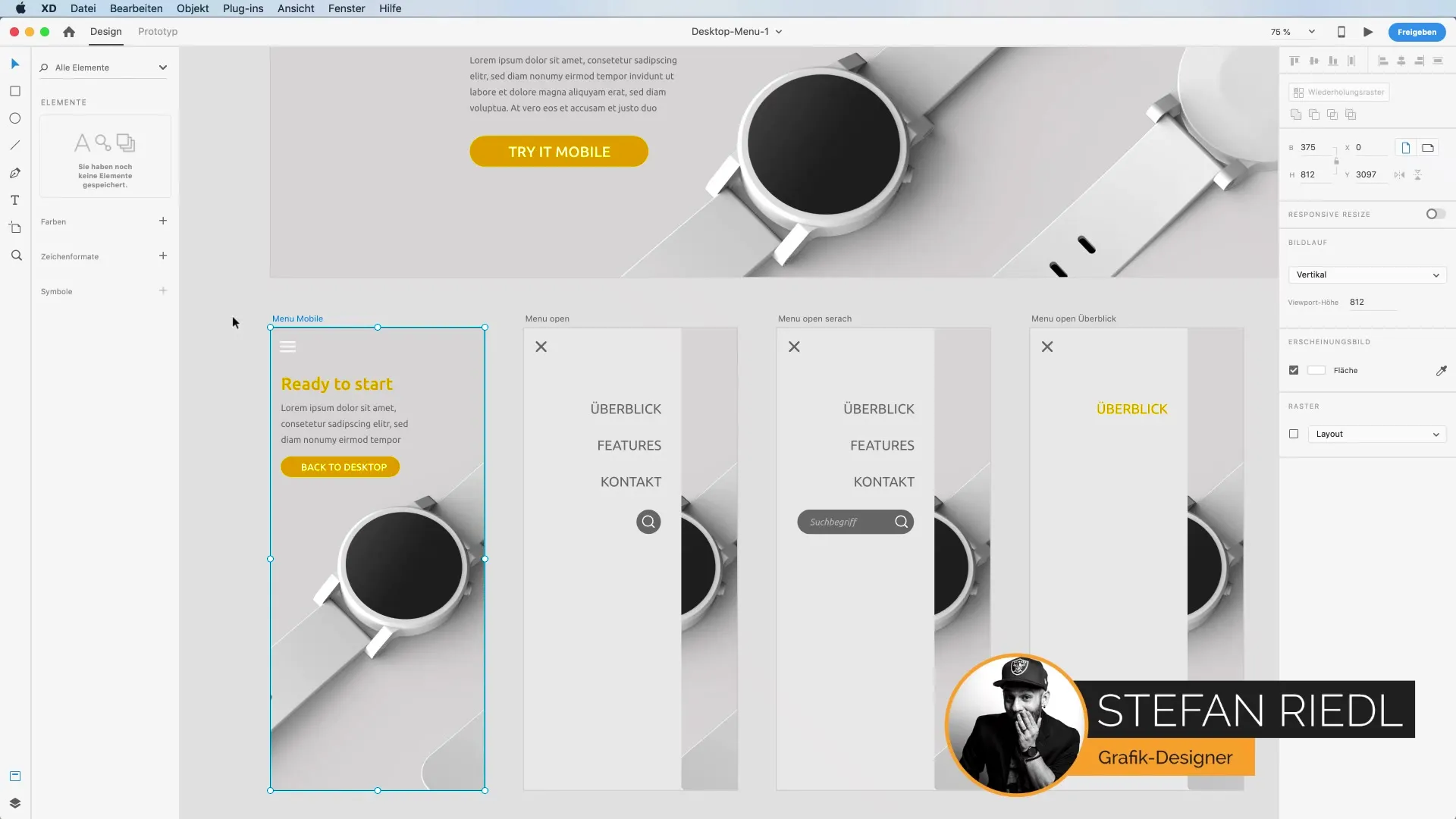
- Inicie o Adobe XD e selecione seu projeto. Abra o projeto para o qual você deseja criar comentários em áudio. Você pode criar um novo projeto ou abrir um existente. Sempre que você estiver trabalhando em um design, é útil registrar as alterações correspondentes para que possa comunicá-las à sua equipe mais tarde.
- Acesse a função de visualização. Para usar a comentação em áudio, você deve ativar a visualização do seu projeto. Clique na opção de visualização na barra de menu superior. Aqui você verá o menu suspenso que lhe dá a possibilidade de fazer várias configurações.
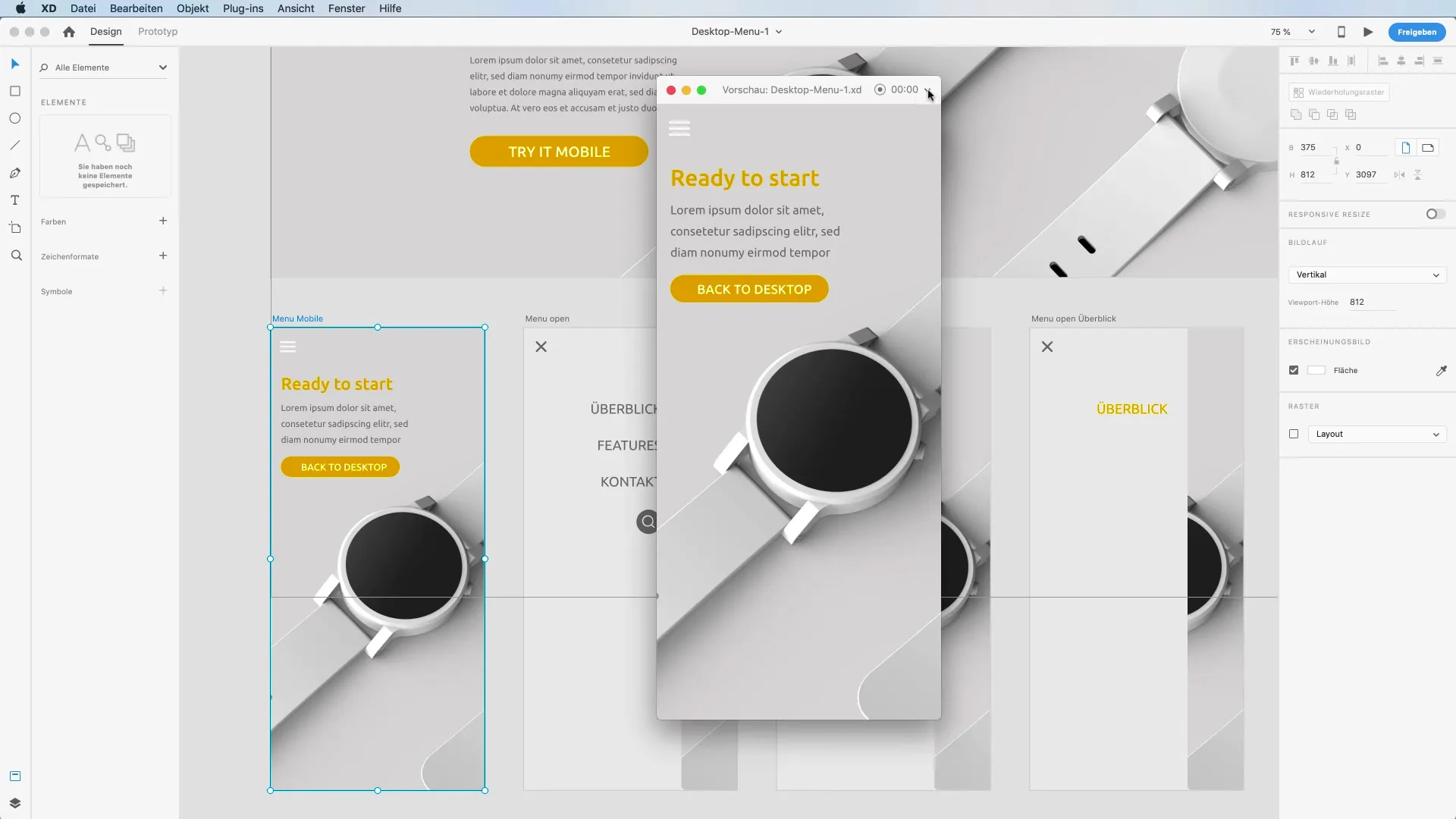
- Ativação do microfone. Agora você tem a opção de ativar seu microfone para gravação. Marque a caixa "Ativar microfone". Isso é crucial para que sua voz seja ouvida durante a gravação.
- Gravação de seus comentários. Assim que o microfone estiver ativado, você pode começar a gravação. Para isso, pressione o botão “Gravar”. Explique detalhadamente as alterações feitas enquanto navega pelo seu design, fornecendo valiosas percepções sobre suas considerações e feedbacks.
- Apresentação das alterações de design. Ao apresentar suas alterações, certifique-se de falar de forma clara e compreensível. Normalmente, as alterações a serem mostradas no menu são de especial interesse para o cliente. Por exemplo, você pode dizer: “Aqui vemos as alterações que discutimos da última vez."
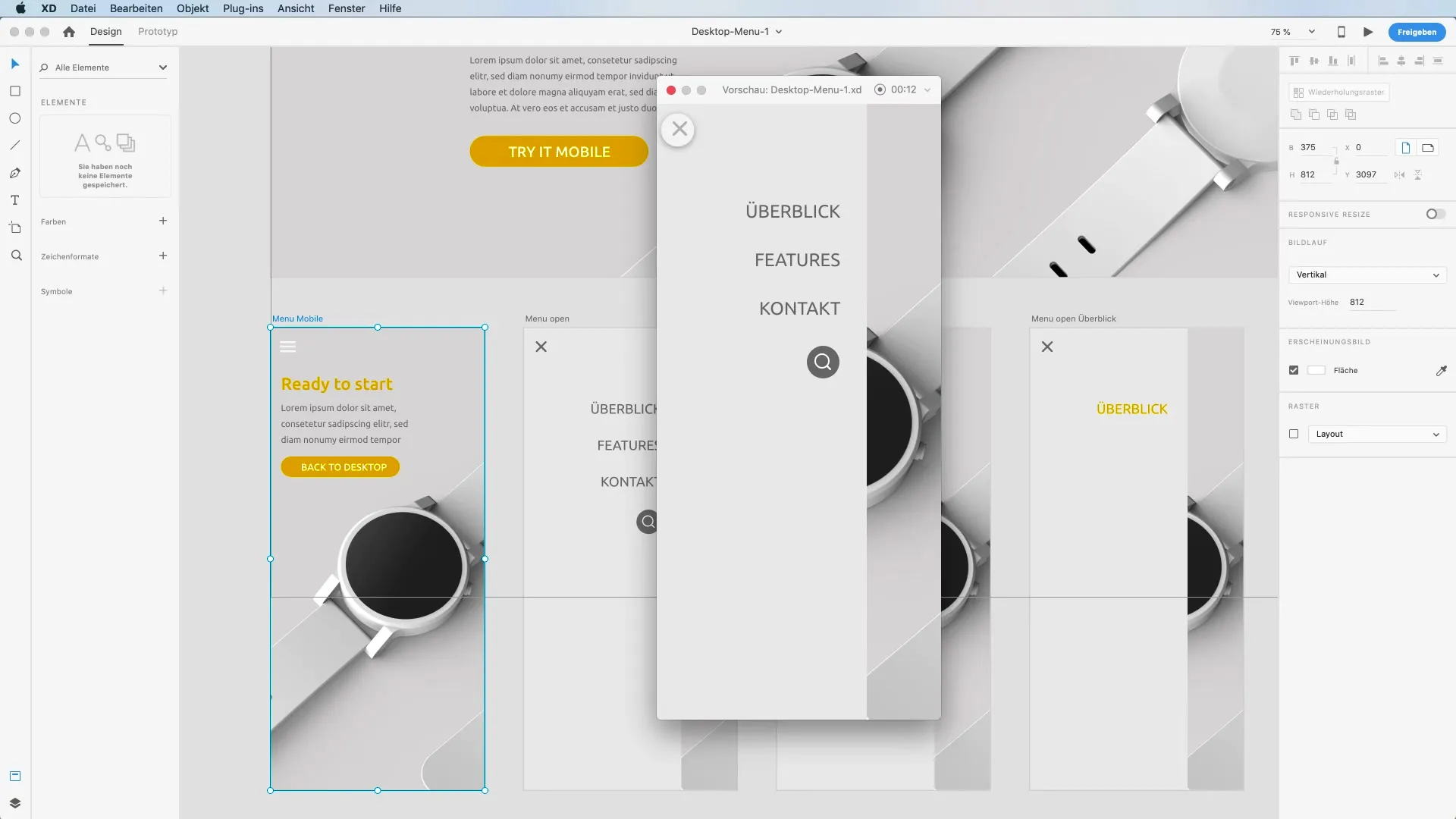
- Salvando a gravação. Depois de fornecer as explicações necessárias, você pode finalizar a gravação. O sistema gera um arquivo MP4 de sua comentação. Você pode usar isso facilmente no futuro para encaminhar ao seu cliente.
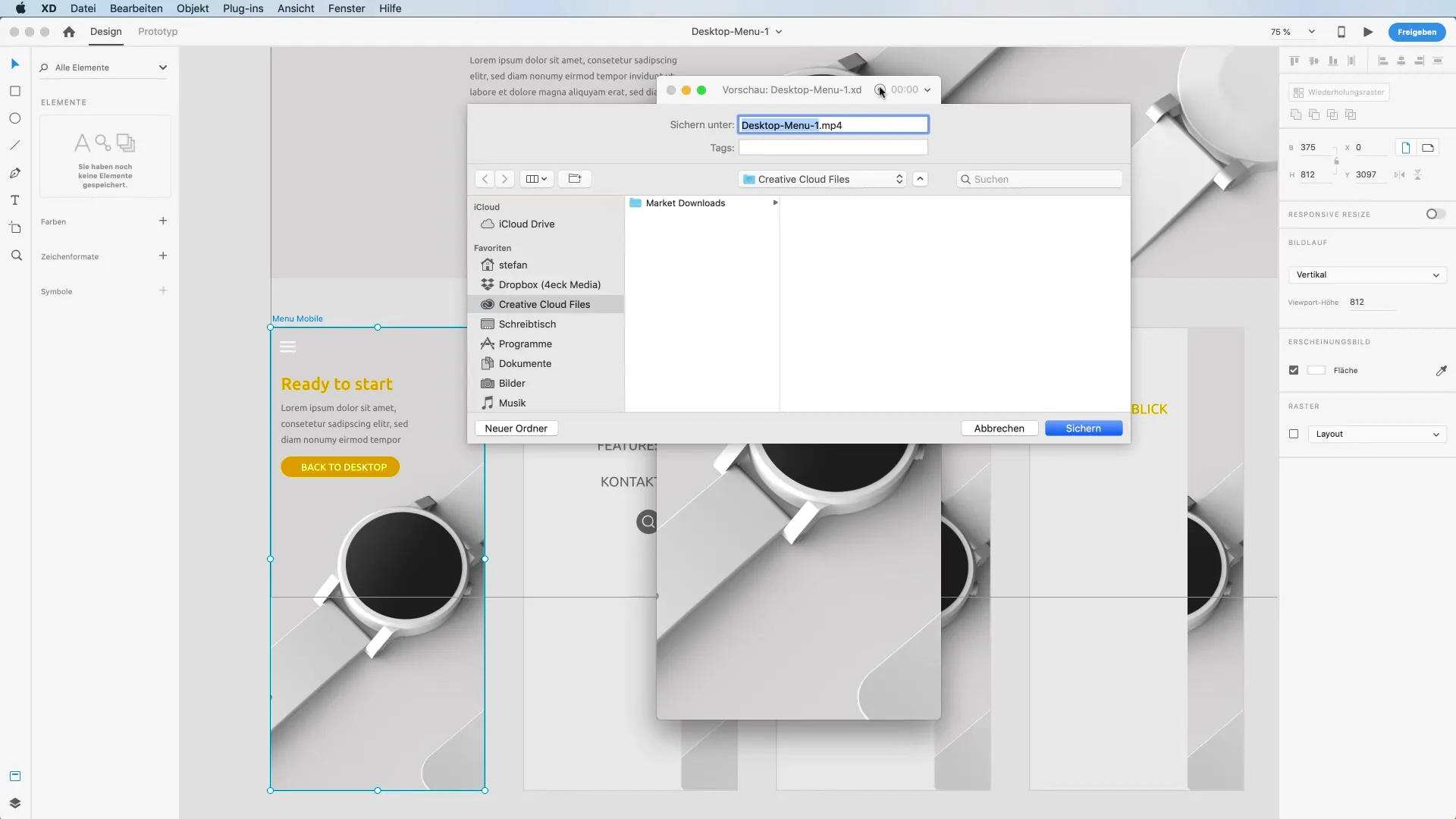
- Envio dos comentários em áudio. Agora você pode enviar o arquivo MP4 criado de forma conveniente através do link do protótipo para seu cliente ou sua equipe. Esta é uma maneira muito prática de obter feedback ou garantir que todos estejam na mesma página.
Resumo – Comentação em áudio de pré-visualizações no Adobe XD
Neste tutorial, você aprendeu como usar a função de comentação em áudio no Adobe XD para apresentar seus designs de forma interativa. Esta função é ideal para representar claramente o status dos projetos, especialmente em equipes remotas.
Perguntas Frequentes
Como ativo a comentação em áudio no Adobe XD?Você pode ativar a comentação em áudio clicando em "Ativar microfone" na visualização.
Qual é o formato do arquivo gravado?Os arquivos são salvos no formato MP4 e são fáceis de enviar.
Como envio os comentários em áudio para a equipe?O arquivo MP4 pode ser facilmente enviado por e-mail para sua equipe através do link do protótipo.
Para quais casos de uso a comentação em áudio é adequada?A comentação em áudio é ideal para a colaboração em equipes distribuídas e oferece uma explicação clara sobre as alterações de design.


